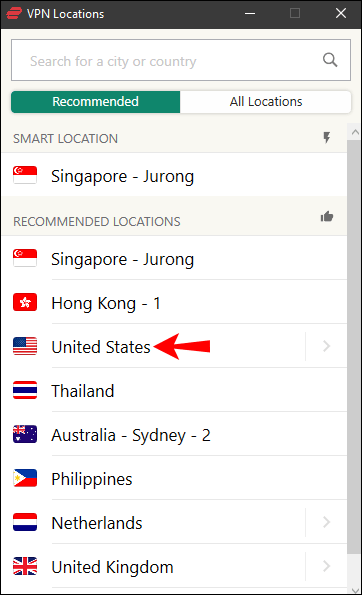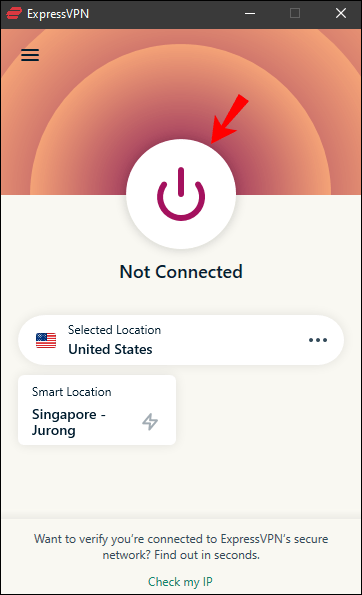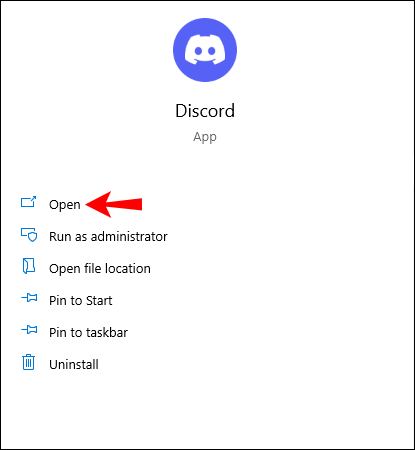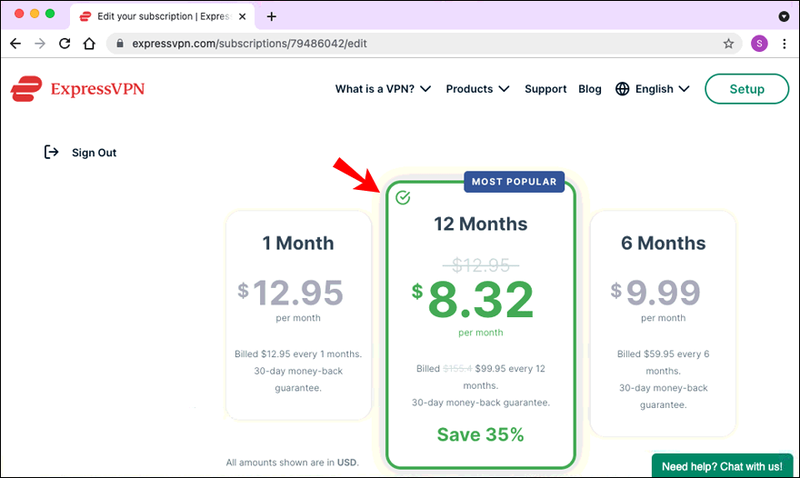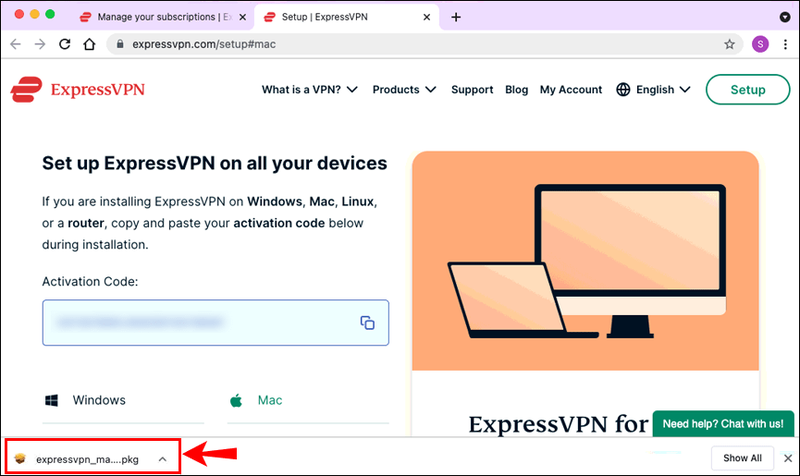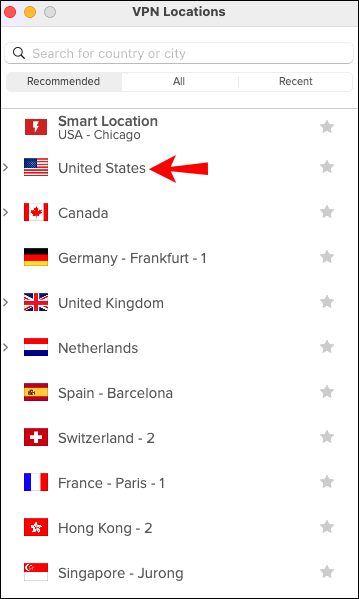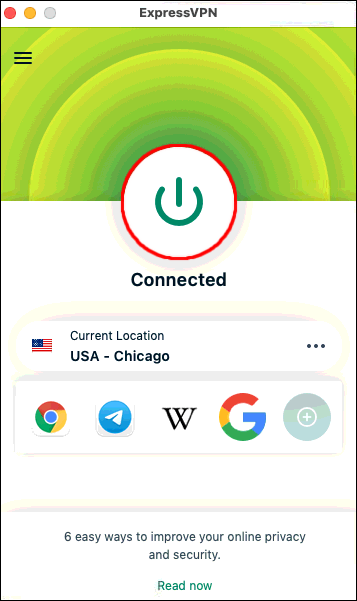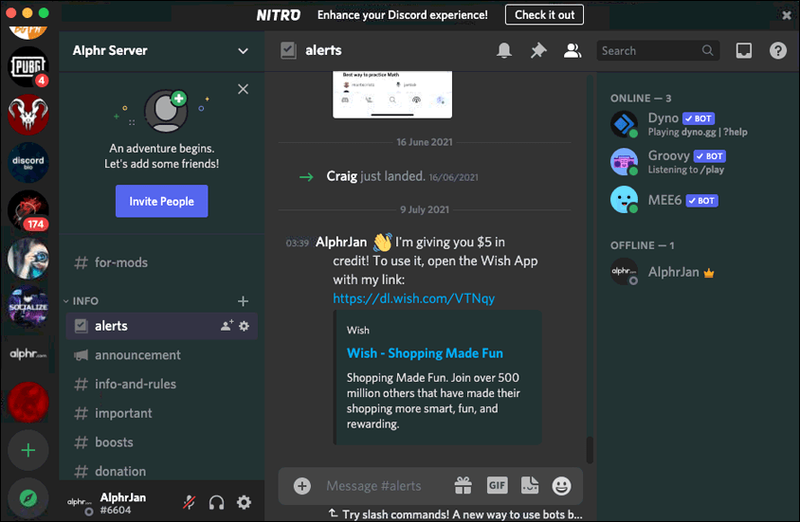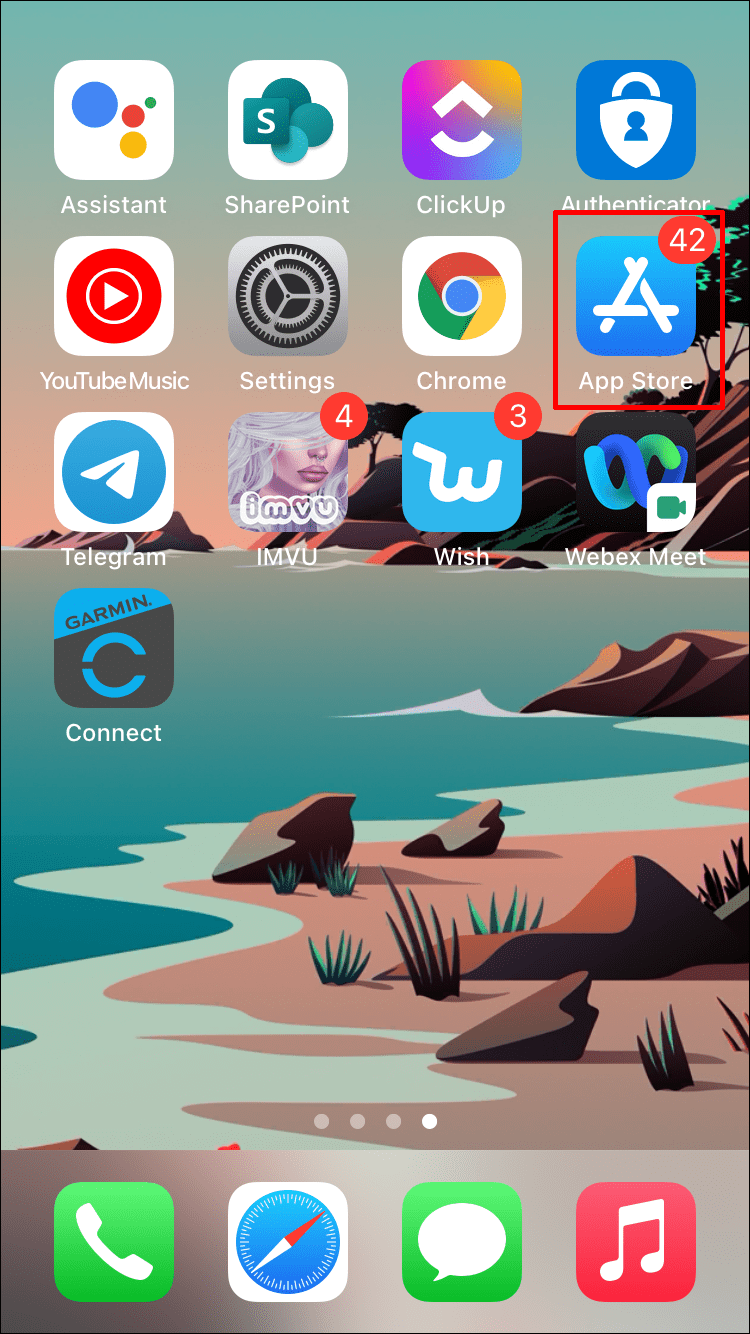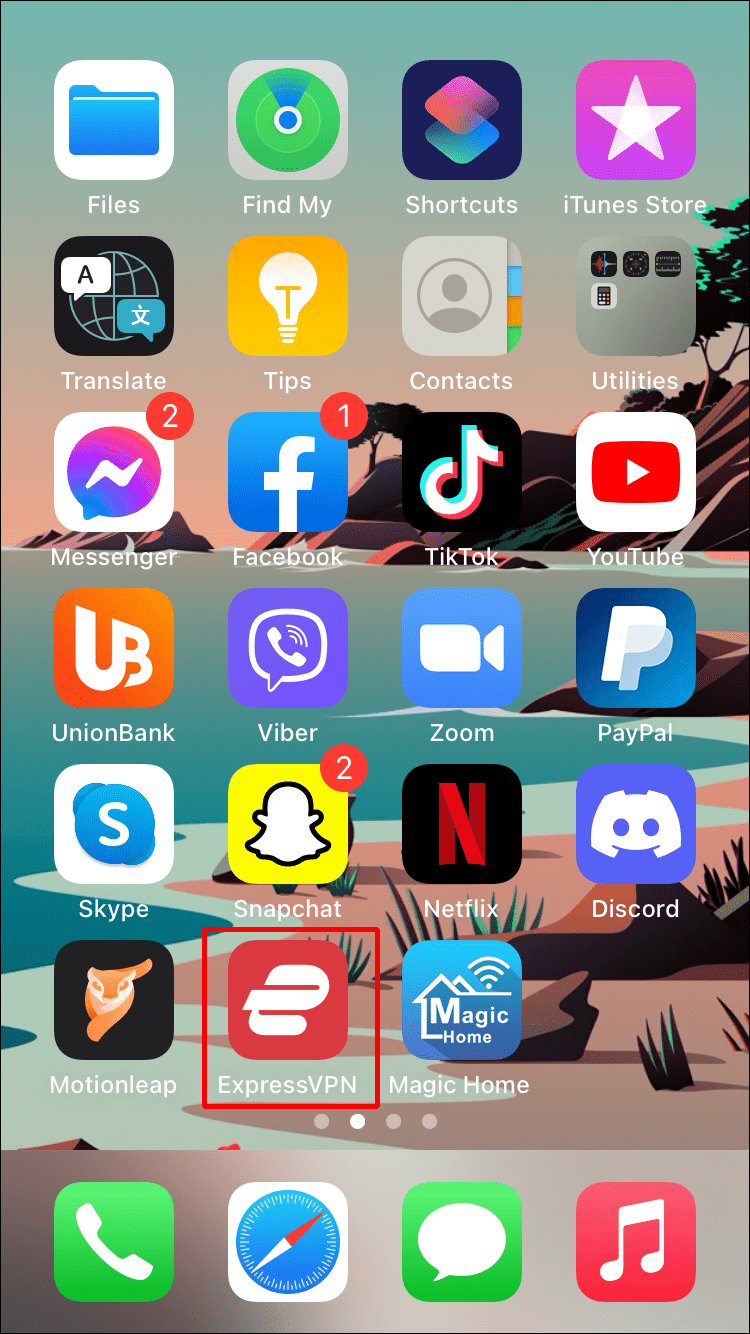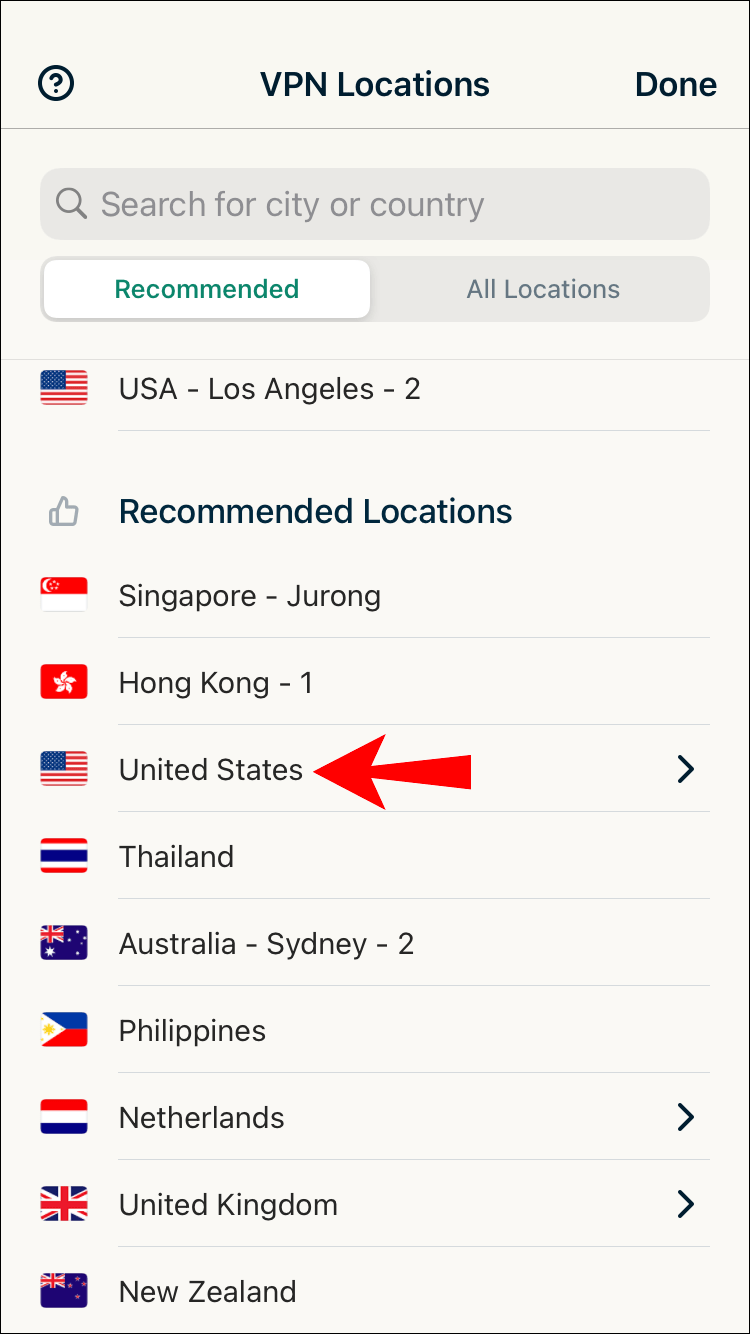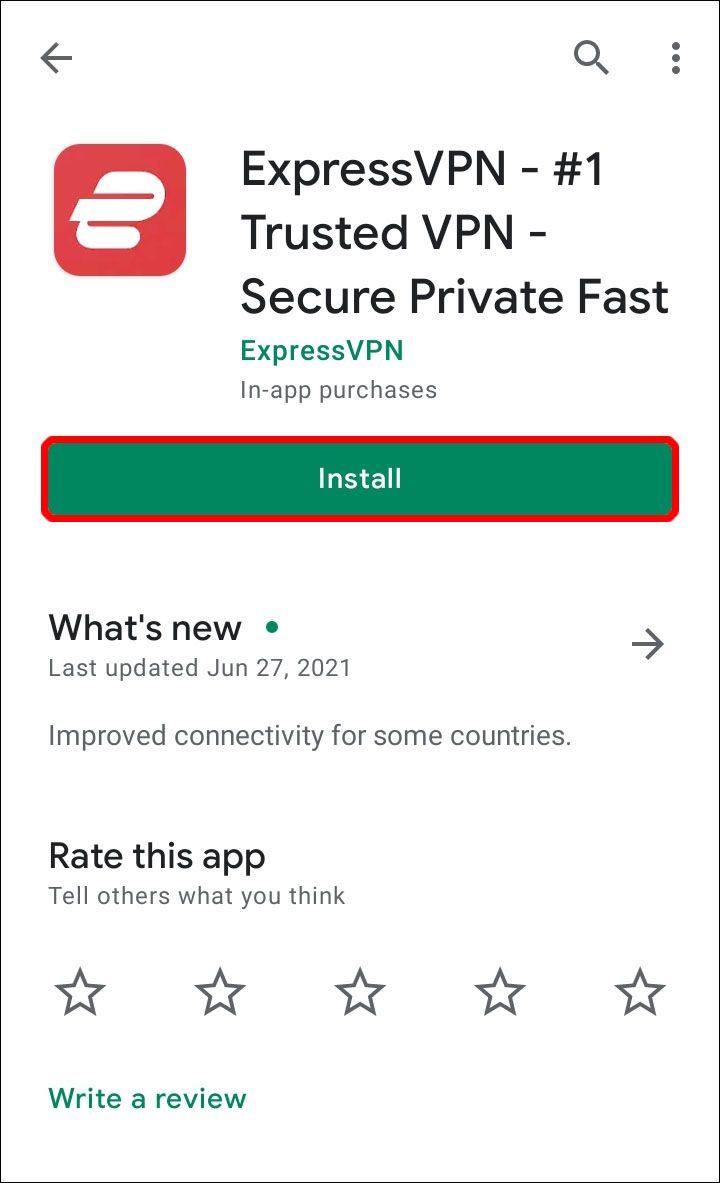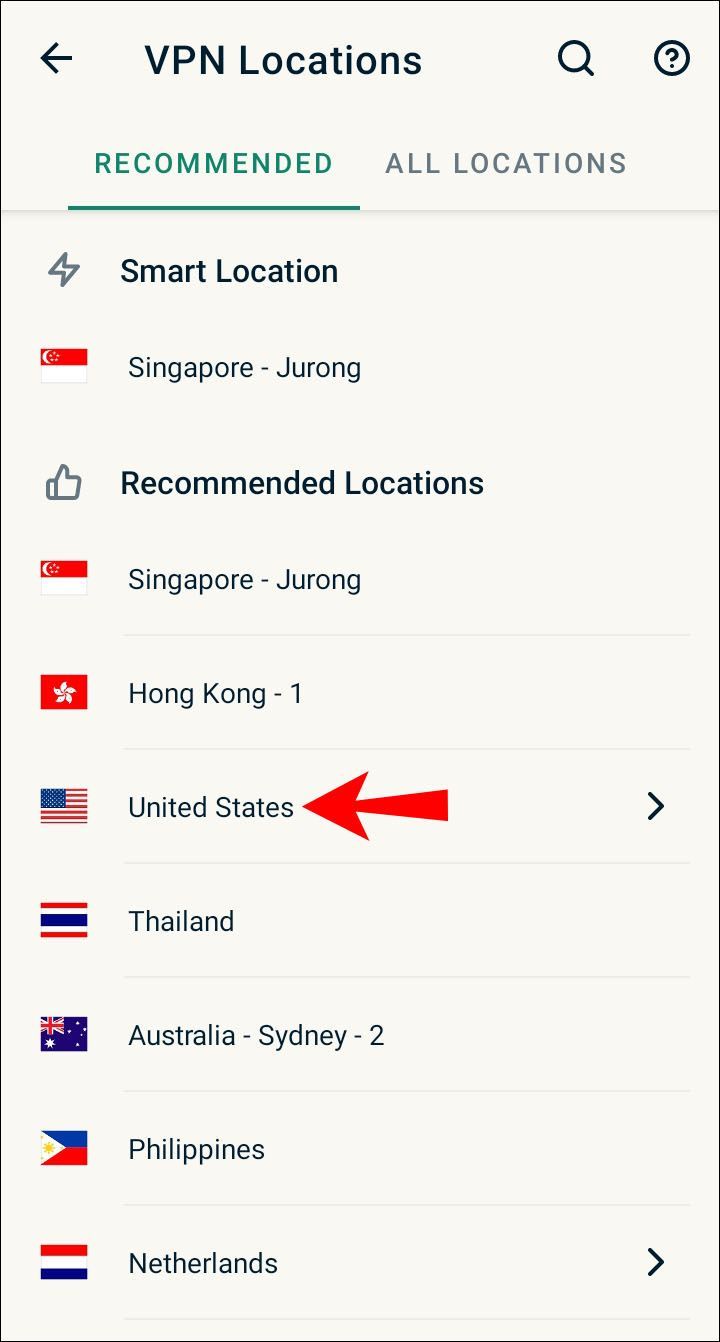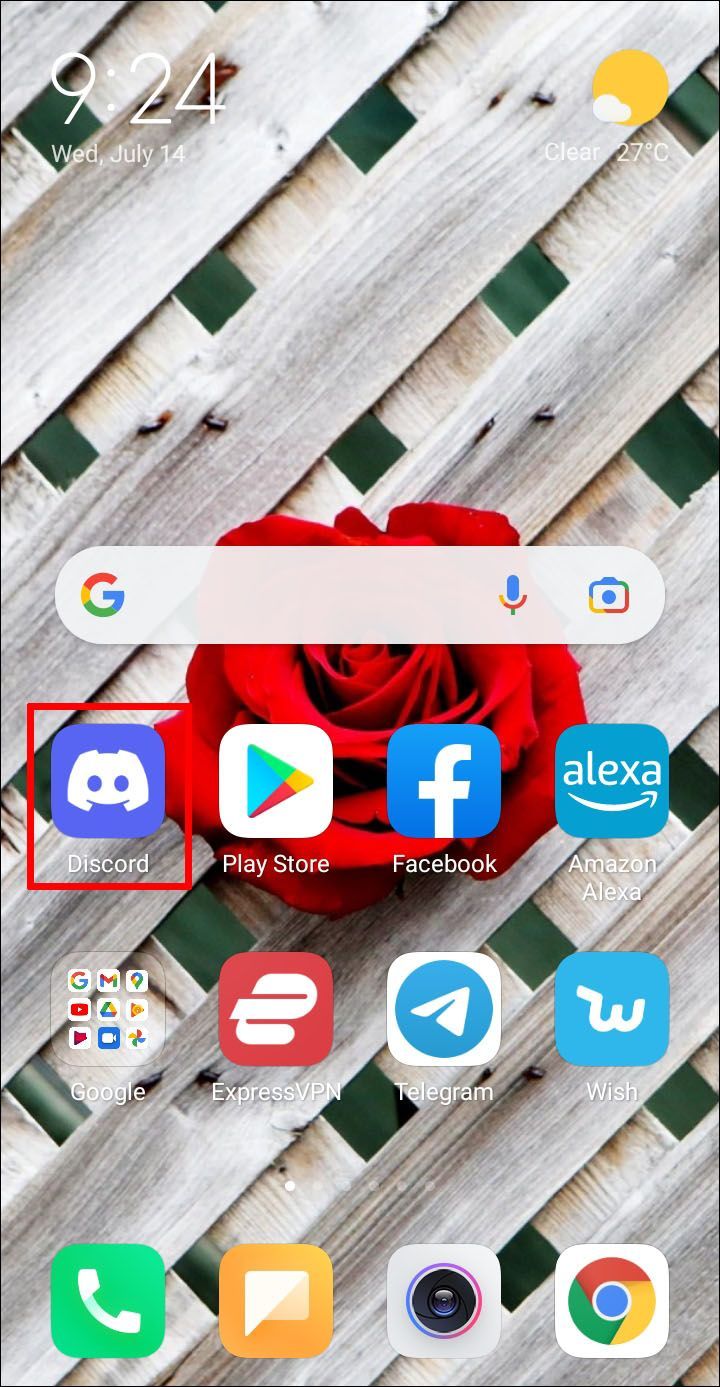Haftungsausschluss: Einige Seiten dieser Website können einen Affiliate-Link enthalten. Dies hat keinerlei Einfluss auf unsere Redaktion.
Gerätelinks
Discord ist praktisch, um mit Freunden, Familie und Kollegen zu chatten, aber ohne a VPN , könnten Sie Opfer von Cyberangriffen werden. Aus diesem Grund sollten Sie zusätzliche Schritte unternehmen, um Ihr Surfen im Internet zu sichern und es schwieriger zu machen, Sie aufzuspüren.

Wenn Sie nicht wissen, wie man a VPN Bei Discord sind Sie an der richtigen Adresse. In diesem Artikel bringen wir Ihnen die Methoden für vier Plattformen bei. Wir werden auch einige häufig gestellte Fragen zu Discord beantworten.
Discord ist sicher, aber nicht vollständig sicher
Discord verfügt über einige gute Sicherheitsfunktionen, die IP-Lecks und DDoS-Angriffe verhindern können. Dadurch wird Ihr Standort im Allgemeinen vor Cyberkriminellen geschützt.
Limitiertes Angebot: 3 Monate GRATIS! Holen Sie sich ExpressVPN. Sicher und Streaming-freundlich.30 Tage Geld-zurück-Garantie
Es ist auch eine Zwei-Faktor-Authentifizierung oder 2FA verfügbar. Dazu müssen Sie sich zweimal authentifizieren, um sich auf einem neuen Gerät anzumelden. Personen ohne Zugriff auf die zweite Methode können Ihr Konto nicht für böswillige Zwecke verwenden.
Wie für Voice-Chats; Sie sind Ende-zu-Ende verschlüsselt. Sie können ohne Angst vor normalen Angriffen oder anderen Lauschern sprechen.
Ihre IP-Adresse und Geräte-ID werden auch im Rahmen der Datenschutzrichtlinie von Discord aufgezeichnet. Dies bedeutet, dass Hacker, die in die Hosting-Server von Discord eindringen, Ihren Standort und Ihre Geräte-ID sofort finden können.
Wie man Screenshots auf Snapchat macht, ohne dass sie Tiktok kennenLimitiertes Angebot: 3 Monate GRATIS! Holen Sie sich ExpressVPN. Sicher und Streaming-freundlich.
30 Tage Geld-zurück-Garantie
Darüber hinaus haben einige Länder die Nutzung von Discord innerhalb ihrer Grenzen verboten. Um auf Discord zuzugreifen, müssen Sie Ihre IP-Adresse ändern. Da ist ein VPN kommt auch rein.
So verwenden Sie Discord mit einem VPN auf einem Windows-PC
Auf einem PC stehen zahlreiche VPN-Dienste zur Auswahl. Alle von ihnen können Ihre IP-Adresse für etwas anderes verschleiern. Auf diese Weise wird es viel schwieriger, Ihren tatsächlichen Standort zu ermitteln.
Da es viele verschiedene VPN-Dienste gibt, können wir sie nicht alle auflisten. Stattdessen können wir Ihnen allgemeine Ratschläge zur Installation und Nutzung des VPN-Dienstes geben. Die genauen Schritte werden unterschiedlich sein, aber die Idee wird allgemein geteilt.
Limitiertes Angebot: 3 Monate GRATIS! Holen Sie sich ExpressVPN. Sicher und Streaming-freundlich.30 Tage Geld-zurück-Garantie
So ändern Sie die E-Mail-Adresse auf dem Xbox-Konto
Hier sind die allgemeinen Schritte zur Verwendung eines VPN auf dem PC bei gleichzeitiger Verwendung von Discord:
- Registrieren Sie ein Konto für die VPN-Dienst wenn benötigt.
- Kaufen Sie ein VPN-Abonnement Ihrer Wahl, wenn es sich um einen kostenpflichtigen Dienst handelt.

- Laden Sie das VPN für Windows herunter.

- Führen Sie das Installationsprogramm aus und warten Sie, bis es abgeschlossen ist.
- Starten Sie Ihr VPN.

- Wählen Sie das Land oder den Standort aus, mit dem Sie sich verbinden möchten.
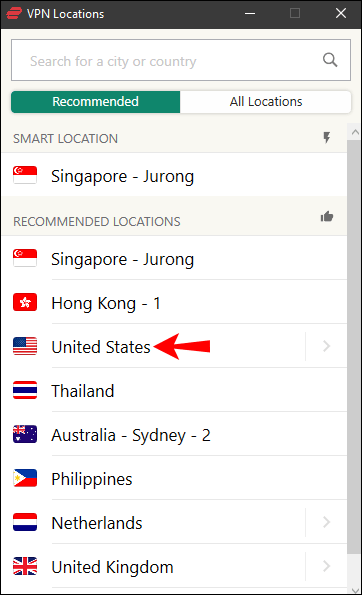
- Schalten Sie Ihr VPN ein.
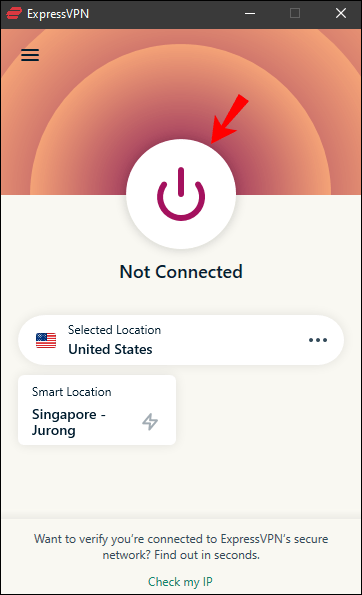
- Wenn das VPN eingeschaltet ist und sich Ihr Standort ändert, sind Sie jetzt geschützt.

- Starten Sie Discord und beginnen Sie zu chatten.
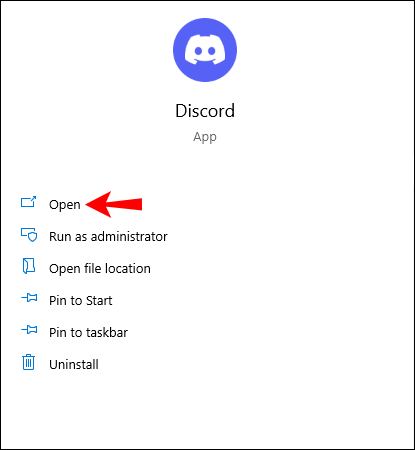
Es gibt viele Möglichkeiten wie z ExpressVPN , VoidVPN, CyberGhost und mehr. Die besten VPNs ermöglichen es Ihnen, sich mit Tausenden von Standorten zu verbinden, wodurch Sie noch schwerer zu verfolgen sind. Einige bieten sogar Sicherheitsfunktionen auf Militärniveau, wie z. B. CyberGhost.
So verwenden Sie Discord mit einem VPN auf einem Mac
Auf einem Mac können Sie ähnlichen Schritten folgen, wie Sie ein VPN auf einem PC installieren würden. Beachten Sie, dass Sie die Mac-Version des gewünschten VPN herunterladen müssen, da das Windows-Installationsprogramm nicht funktioniert.
Macs sind im Allgemeinen sicherer als Windows-PCs, aber sie sind nicht immun gegen Cyberangriffe, daher sollten Sie auch in einen VPN-Dienst investieren, um sich zu schützen.
Die Schritte sind:
- Registrieren Sie bei Bedarf ein Konto für den VPN-Dienst.
- Kaufen Sie ein VPN-Abonnement Ihrer Wahl, wenn es sich um einen kostenpflichtigen Dienst handelt.
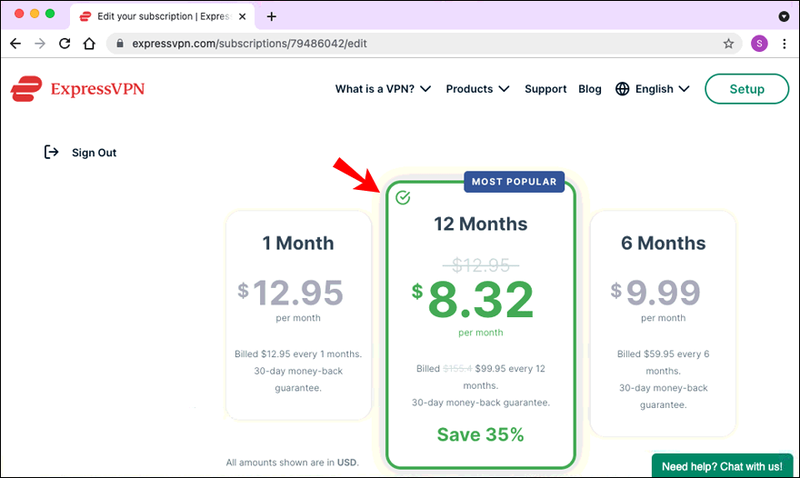
- Laden Sie das VPN für Mac herunter.

- Führen Sie das Installationsprogramm aus und warten Sie, bis es abgeschlossen ist.
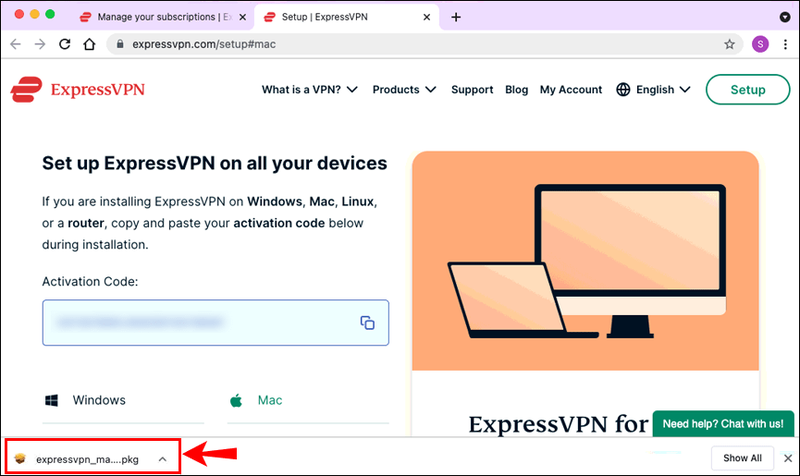
- Starten Sie Ihr VPN.

- Wählen Sie das Land oder den Standort aus, mit dem Sie sich verbinden möchten.
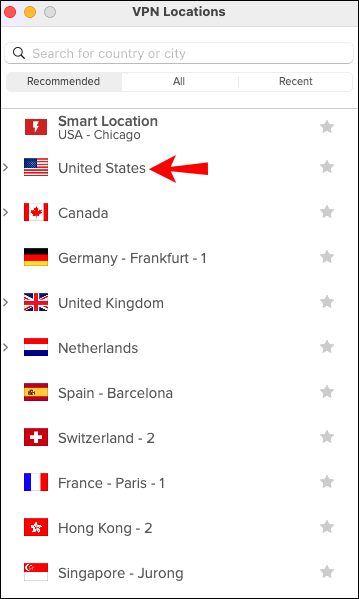
- Schalten Sie Ihr VPN ein.

- Wenn das VPN eingeschaltet ist und sich Ihr Standort ändert, sind Sie jetzt geschützt.
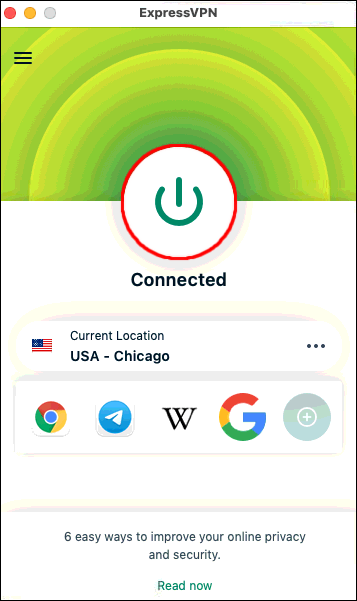
- Starten Sie Discord und beginnen Sie zu chatten.
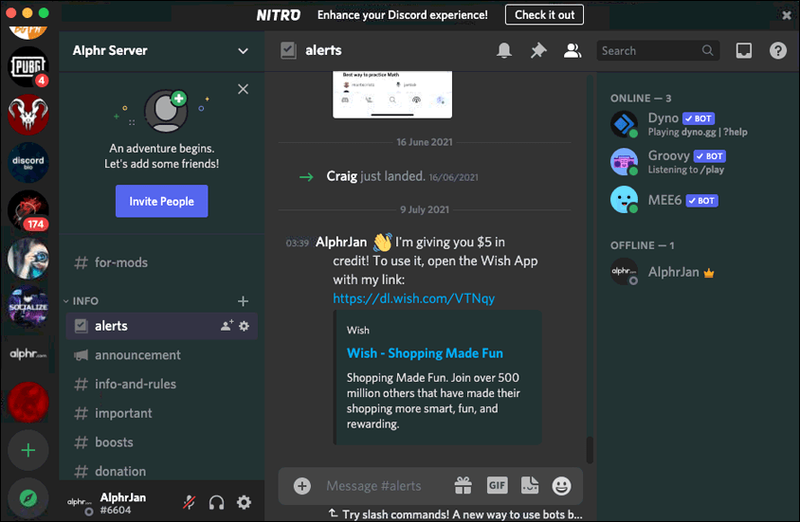
Unabhängig davon, auf welchem Betriebssystem Ihr Computer läuft, ist es sehr wichtig, ein VPN dafür zu bekommen. Es verhindert, dass jemand Ihre echte IP-Adresse erhält. Da es an Ihren Standort gebunden ist, können Hacker Sie mit einer einfachen Suche ausfindig machen.
Genau wie bei der Verwendung eines VPN unter Windows kann Discord auf dem Mac Ihren Standort nicht verfolgen, wenn ein VPN Ihre Spuren verdeckt. Sie können für maximale Sicherheit frei per Sprache chatten. Selbst wenn andere Ihre Texte lesen, wird es ihnen schwer fallen, Sie zu finden.
So verwenden Sie Discord mit einem VPN auf einem iPhone
Genau wie Mac OS X wird iOS oft als sicherer als Android angepriesen. Trotzdem bleiben die Schwachstellen von Discord plattformübergreifend bestehen. Sie sollten sich ein VPN für Ihr iPhone besorgen, da es verhindert, dass Apps Ihren wahren Standort erhalten.
Hier sind die Schritte zum Installieren eines VPN auf Ihrem iPhone:
- Gehen Sie zum App-Store.
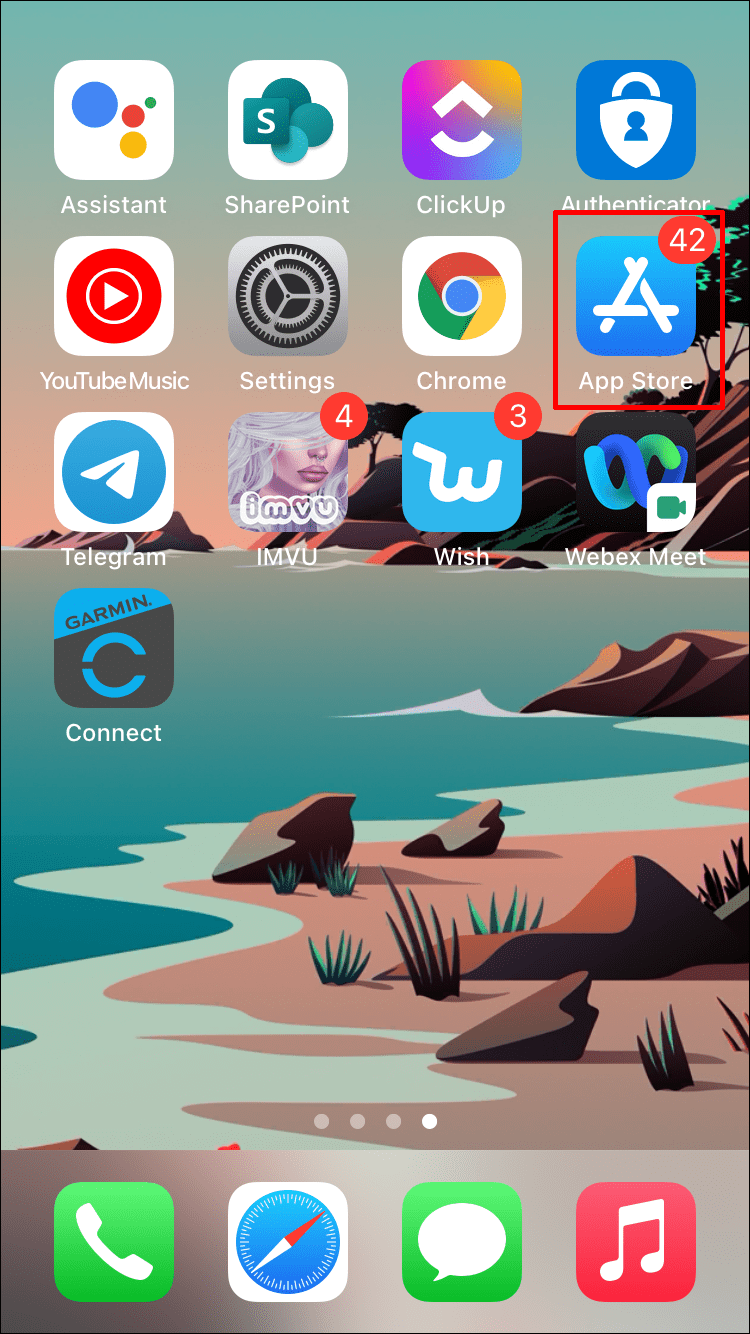
- Wählen Sie das VPN aus, das Sie installieren möchten.

- Warten Sie, bis der Download und die Installation abgeschlossen sind.
- Kaufen Sie bei Bedarf ein Abonnement, erstellen Sie ein Konto und melden Sie sich an.
- Starten Sie die VPN-App.
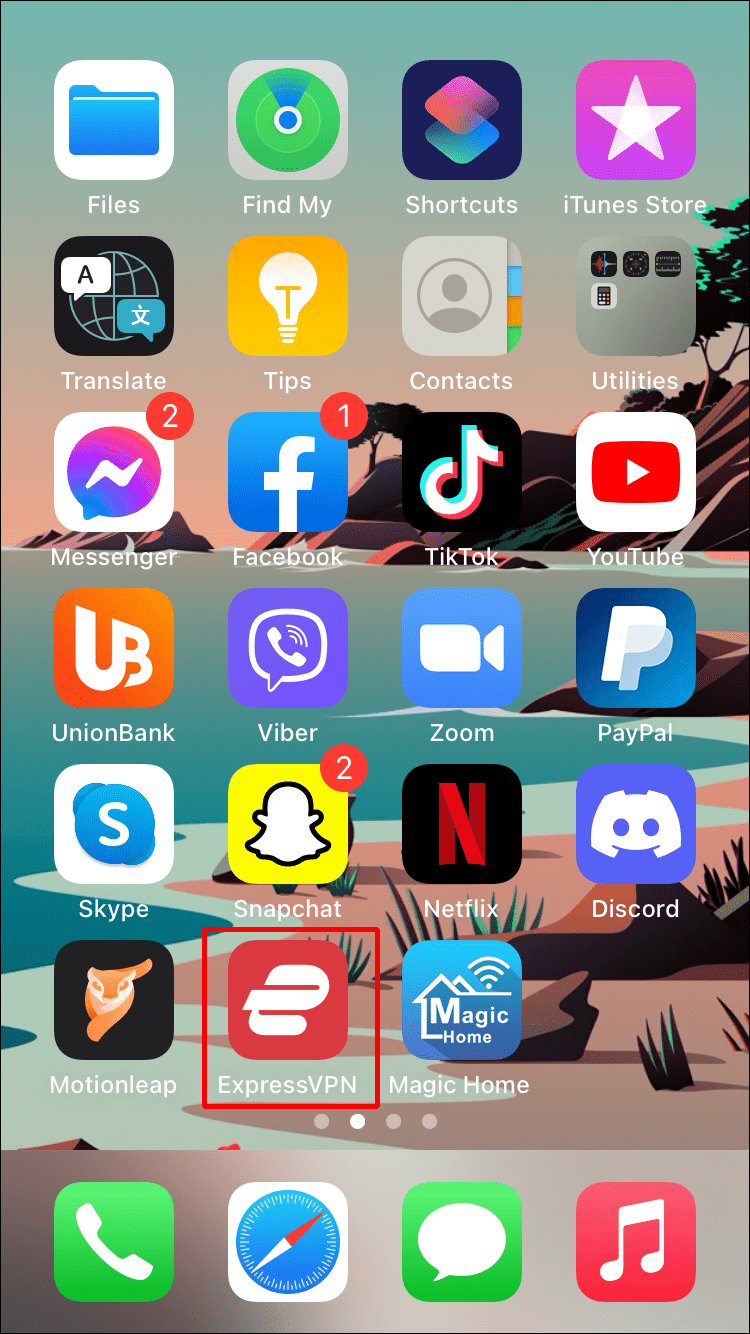
- Wählen Sie einen Server oder Standort aus, zu dem eine Verbindung hergestellt werden soll.
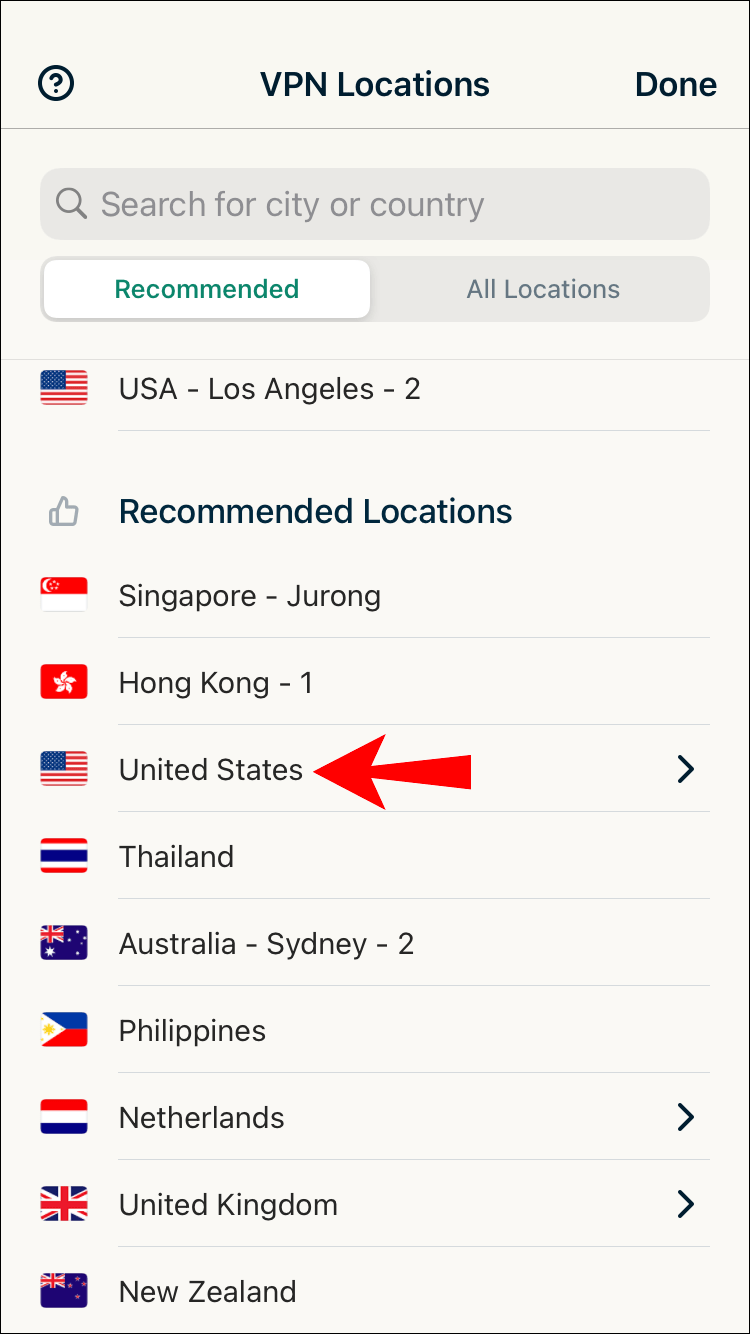
- Danach können Sie Discord starten und chatten.

Ein VPN auf dem Handy zu bekommen ist viel einfacher und es gibt viele kostenlose Versionen. Das Problem dabei ist, dass sie möglicherweise Anzeigen schalten, für die ihrerseits bereits einige Daten gesammelt werden müssen. Zwielichtige VPN-Unternehmen verkaufen auch die Daten, die sie von Ihrem Telefon sammeln.
Wenn Sie das nicht zulassen möchten, empfehlen wir Ihnen, ein kostenpflichtiges VPN-Abonnement ohne Werbung abzuschließen.
So verwenden Sie Discord mit einem VPN auf einem Android-Gerät
Ein VPN auf Android zu bekommen ist ebenfalls unkompliziert. Es gibt noch mehr Optionen, da Entwickler es einfacher finden, ihre Apps im Google Play Store zu veröffentlichen. Dies bedeutet jedoch auch, dass Sie hier wahrscheinlich ein schlechtes VPN finden werden.
Sie sollten sich an die kostenpflichtigen mit großartigen Bewertungen halten, wie z. B. unsere Wahl für ein VPN: ExpressVPN . Android ist leichter zu hacken und sich mit Viren zu infizieren, daher sollten Sie besonders vorsichtig sein.
Hier sind die Schritte, um ein Android-VPN zu erhalten:
- Gehen Sie zum Play Store.

- Wählen Sie das VPN aus, das Sie installieren möchten.
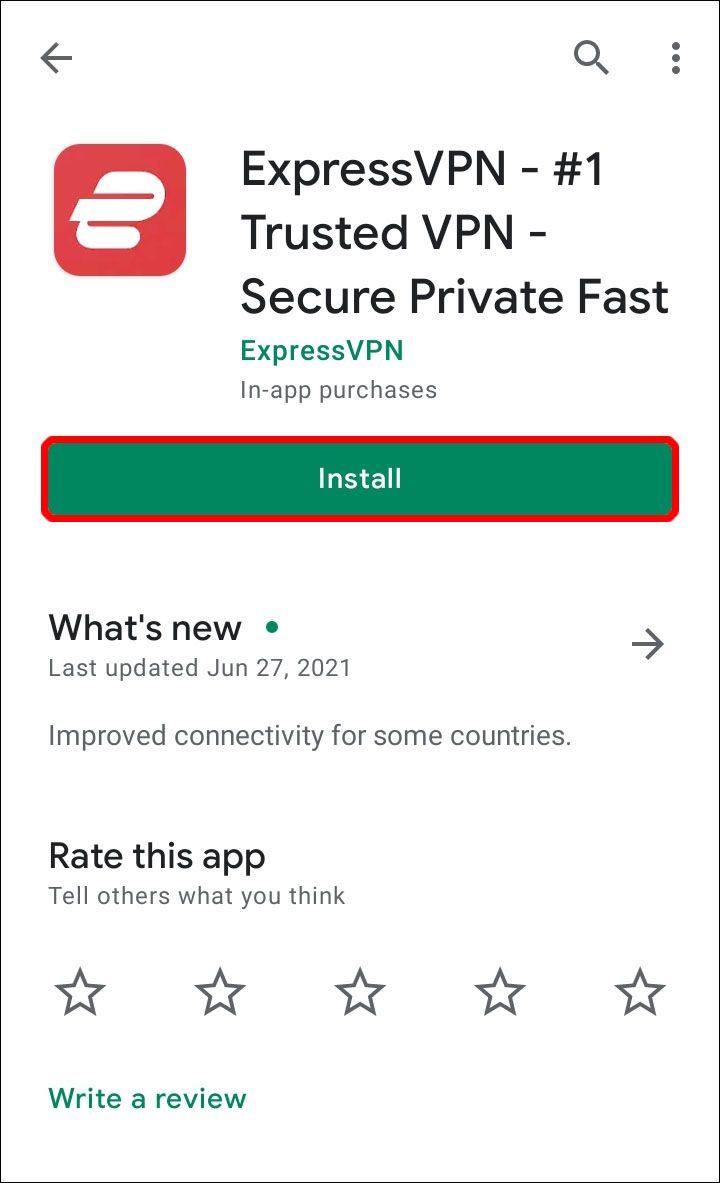
- Warten Sie, bis der Download und die Installation abgeschlossen sind.
- Kaufen Sie bei Bedarf ein Abonnement, erstellen Sie ein Konto und melden Sie sich an.
- Starten Sie die VPN-App.

- Wählen Sie einen Server oder Standort aus, zu dem eine Verbindung hergestellt werden soll.
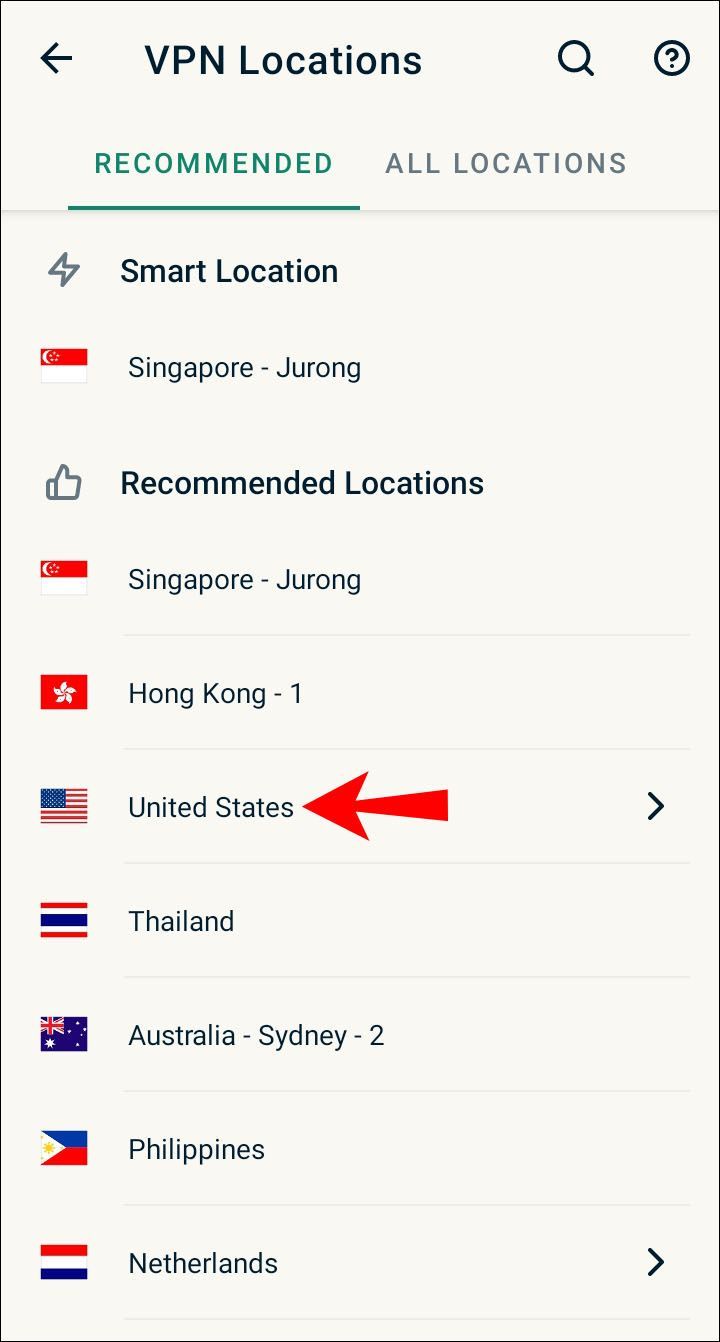
- Danach können Sie Discord starten und chatten.
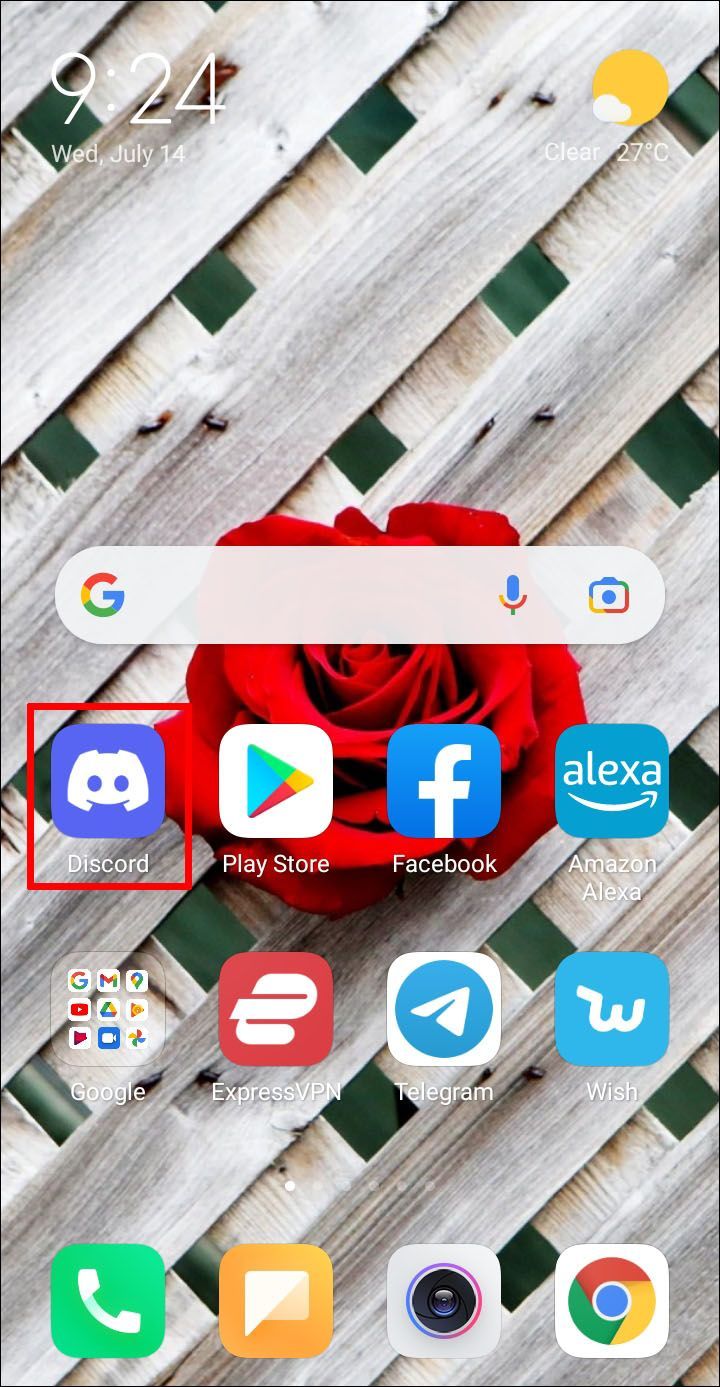
Wenn das VPN aktiviert ist, können Sie Discord sicher auf Ihrem Android-Telefon verwenden. Halten Sie die Cyberkriminellen von Ihren privaten Daten und Ihrem Standort fern. Sie sollten in der Lage sein, sicher zu bleiben, wenn Sie Discord verwenden.
Weitere häufig gestellte Fragen
Kann ich mit einem VPN ein Discord-Verbot umgehen?
Ja, kann es. Discord sperrt Benutzer, die gegen die Regeln verstoßen, über IP-Sperren. Das bedeutet, dass Sie nicht mehr auf Discord zugreifen können, wenn Sie über das Internet zu Hause gegen Regeln verstoßen haben.
Ein VPN kann es Ihnen ermöglichen, ein neues Konto zu erstellen und Discord erneut zu verwenden. Ihr altes Konto sollte zurückgelassen werden, da es gesperrt ist und kein VPN Ihnen wieder Zugriff darauf gewähren kann. Unter der neuen IP-Adresse sollten Sie wieder auf Discord zugreifen können, wenn auch mit einem neuen Konto.
Twitch lässt mich den Benutzernamen nicht ändern
Wenn Sie von einem Server gesperrt wurden, aber nicht von Discord selbst, benötigen Sie kein VPN. Ein neues Konto mit einem anderen Benutzernamen sollte Sie hereinlassen. Wenn Sie Ihren alten Benutzernamen verwendet haben, werden Sie zu einem laufenden Ziel für einen weiteren Bann.
Funktioniert Discord vollständig, wenn ein VPN verwendet wird?
Ja, Discord wird nicht beeinträchtigt, wenn Sie ein VPN verwenden. Es funktioniert normal wie vorher. Es könnte eine langsamere Verbindung geben, aber das sollte der einzige Unterschied sein.
Spielt es eine Rolle, welches VPN ich verwende?
Sie sollten ein verschlüsseltes VPN mit den bestmöglichen Sicherheitsfunktionen verwenden. Wir empfehlen ExpressVPN . Kostenlose VPNs haben oft weniger Schutz und schalten Werbung. Sie können auch Daten an andere verkaufen, wodurch Ihre Privatsphäre verletzt wird.
Warum sollte ich ein VPN mit Discord verwenden?
Mit Hilfe eines VPN können Sie verhindern, dass Hacker Ihren wahren Standort finden. Discord hat einige Schwachstellen, die ein VPN abdecken kann. Wenn Sie es einschalten, sind Sie auf Discord viel sicherer als zuvor.
Die sichere Discord-Nutzung kann Sie im Verborgenen halten
Zu wissen, wie man ein VPN mit Discord verwendet, ist wichtig, um die Privatsphäre zu wahren. Sie riskieren, Ihre IP-Adresse und Ihren Standort ohne eine preiszugeben, und Sie sollten immer versuchen, Hacker und Cyberkriminelle daran zu hindern, Ihre Informationen zu stehlen.
Bevorzugen Sie ein bestimmtes VPN für Discord? Denken Sie, dass verschlüsselter Sprachchat eine gute Idee ist? Lassen Sie es uns in den Kommentaren unten wissen.